Di era digital seperti sekarang, koneksi internet yang cepat dan stabil merupakan kebutuhan yang tak terelakkan. Hampir semua aspek kehidupan kita, mulai dari bekerja, belajar, hingga mencari hiburan, bergantung pada jaringan internet. Salah satu masalah yang sering kali mengganggu adalah jaringan WiFi yang lemah dan lambat. Kondisi ini tentu saja bisa sangat menjengkelkan, terutama ketika kita sedang membutuhkan koneksi internet untuk hal-hal yang penting.
Artikel ini hadir untuk memberikan solusi bagi Anda yang sedang berjuang melawan WiFi lemot. Kami telah merangkum beberapa tips jitu yang bisa Anda terapkan untuk meningkatkan kualitas jaringan WiFi di rumah atau kantor Anda. Tanpa perlu berlama-lama, mari kita simak tips-tipsnya di bawah ini!
Memeriksa Koneksi Kabel dan Router
Langkah pertama dalam mendiagnosis jaringan WiFi yang lemah adalah dengan memeriksa koneksi fisik antara perangkat Anda dan router. Pastikan semua kabel, termasuk kabel daya router, kabel Ethernet, dan kabel koaksial (jika menggunakan modem kabel) terhubung dengan erat dan benar.
Periksa juga lampu LED pada router. Lampu LED yang berkedip atau mati dapat mengindikasikan masalah koneksi. Biasanya, router memiliki lampu indikator untuk daya, koneksi internet, dan aktivitas WiFi. Periksa buku manual router Anda untuk memahami arti dari setiap lampu LED.
Terkadang, me-restart router dan modem dapat membantu menyegarkan koneksi dan memperbaiki masalah kecil. Cabut kedua perangkat dari sumber listrik selama sekitar 30 detik, lalu colokkan kembali. Tunggu hingga router dan modem hidup sepenuhnya sebelum mencoba menyambungkan kembali ke WiFi.
Memperbarui Driver Jaringan
Salah satu langkah penting dalam mengatasi koneksi WiFi yang lemot adalah dengan memastikan driver jaringan Anda selalu terbarui. Driver jaringan adalah perangkat lunak yang memungkinkan sistem operasi komputer Anda untuk berkomunikasi dengan perangkat keras jaringan, termasuk kartu WiFi Anda.
Driver yang usang atau tidak kompatibel dapat menyebabkan berbagai masalah jaringan, seperti koneksi yang lambat, putus-putus, atau bahkan tidak terdeteksi. Memperbarui driver jaringan Anda ke versi terbaru dapat memperbaiki bug, meningkatkan kinerja, dan memastikan kompatibilitas dengan sistem operasi dan perangkat keras Anda.
Mengoptimalkan Posisi Router
Posisi router Anda memegang peranan penting dalam menentukan kualitas sinyal WiFi. Meletakkan router di lokasi yang strategis akan membantu memaksimalkan jangkauan dan kekuatan sinyal, sehingga Anda dapat menikmati koneksi internet yang cepat dan stabil di seluruh rumah.
Berikut beberapa tips untuk mengoptimalkan posisi router:
- Letakkan router di tempat yang tinggi dan terbuka. Sinyal WiFi menyebar ke bawah, jadi meletakkan router di tempat yang tinggi akan membantu sinyal menjangkau area yang lebih luas. Hindari meletakkan router di lemari, di balik furnitur besar, atau di sudut ruangan.
- Pusatkan router di rumah Anda. Idealnya, router harus diletakkan di tengah-tengah rumah atau area yang sering digunakan untuk mengakses internet. Hal ini membantu mendistribusikan sinyal secara merata ke seluruh ruangan.
- Jauhkan router dari penghalang. Dinding, furnitur, dan benda-benda elektronik lainnya dapat menghalangi sinyal WiFi. Usahakan untuk meminimalisir penghalang antara router dan perangkat yang terhubung.
- Hindari sumber interferensi. Perangkat elektronik seperti microwave, telepon nirkabel, dan perangkat Bluetooth dapat mengganggu sinyal WiFi. Jauhkan router dari perangkat-perangkat tersebut.
Dengan mengoptimalkan posisi router, Anda dapat meningkatkan jangkauan dan kualitas sinyal WiFi secara signifikan. Jangan ragu untuk bereksperimen dengan beberapa posisi berbeda hingga Anda menemukan lokasi yang ideal untuk router Anda.
Menggunakan Saluran WiFi yang Optimal
Jaringan WiFi Anda mungkin lemot karena terlalu banyak perangkat lain yang menggunakan saluran yang sama. Bayangkan saluran WiFi seperti jalan raya – semakin banyak mobil di jalan, semakin padat lalu lintasnya. Untungnya, Anda dapat mengganti saluran WiFi untuk performa yang lebih baik.
Cara menemukan saluran WiFi terbaik:
- Gunakan aplikasi analisa WiFi di smartphone atau laptop Anda.
- Aplikasi ini akan memindai area sekitar dan menunjukkan saluran yang paling lengang.
Cara mengganti saluran WiFi:
- Akses halaman pengaturan router Anda.
- Cari pengaturan “Wireless” atau “WiFi”.
- Pilih saluran yang direkomendasikan oleh aplikasi analisa WiFi Anda.
- Simpan perubahan dan restart router Anda.
Dengan menggunakan saluran yang optimal, Anda dapat mengurangi interferensi dan meningkatkan kecepatan serta stabilitas jaringan WiFi Anda.
Memindai Perangkat yang Terhubung
Jaringan WiFi yang lemot bisa jadi disebabkan oleh terlalu banyak perangkat yang terhubung. Memindai perangkat yang sedang menggunakan jaringan Anda adalah langkah penting.
Anda dapat menggunakan aplikasi router atau perangkat lunak pihak ketiga untuk melihat daftar perangkat yang terhubung. Periksa apakah ada perangkat asing atau perangkat yang tidak Anda kenal.
Putuskan koneksi perangkat yang tidak diperlukan untuk meningkatkan kecepatan dan stabilitas jaringan WiFi Anda.
Mengubah Mode Jaringan
Mode jaringan pada router WiFi Anda menentukan protokol nirkabel yang digunakan, seperti 802.11ac, 802.11n, dll. Mode yang berbeda menawarkan kecepatan dan kompatibilitas yang berbeda. Jika Anda mengalami jaringan yang lambat, coba ubah mode jaringan Anda ke pengaturan yang lebih baru dan lebih cepat seperti 802.11ac jika perangkat Anda mendukungnya.
Namun, perlu diingat bahwa memaksa mode yang lebih baru pada perangkat yang tidak kompatibel dapat menyebabkan masalah koneksi. Pastikan untuk memeriksa perangkat Anda dan router untuk menentukan mode terbaik untuk jaringan Anda.
Untuk mengubah mode jaringan, Anda perlu mengakses pengaturan router Anda melalui browser web. Cari opsi “Wireless Mode” atau yang serupa. Jangan lupa untuk menyimpan perubahan Anda setelah memilih mode jaringan baru.
Menggunakan VPN
Meskipun tidak secara langsung mempercepat koneksi WiFi, VPN dapat membantu meningkatkan kecepatan internet dalam beberapa kasus tertentu. Misalnya, jika Anda mengalami throttling bandwidth dari ISP, VPN dapat menyamarkan aktivitas internet Anda dan membantu Anda mendapatkan kecepatan yang seharusnya.
Selain itu, VPN juga mengenkripsi lalu lintas internet Anda, sehingga mengamankan koneksi Anda, terutama saat menggunakan jaringan WiFi publik yang rentan. Hal ini dapat memberikan Anda ketenangan pikiran saat menjelajah internet, meskipun tidak secara langsung meningkatkan kecepatan WiFi.
Namun, perlu diingat bahwa tidak semua VPN diciptakan sama. Beberapa layanan VPN gratis atau murah mungkin justru memperlambat koneksi internet Anda. Pastikan Anda memilih layanan VPN tepercaya dengan reputasi baik dan server yang cepat untuk hasil terbaik.
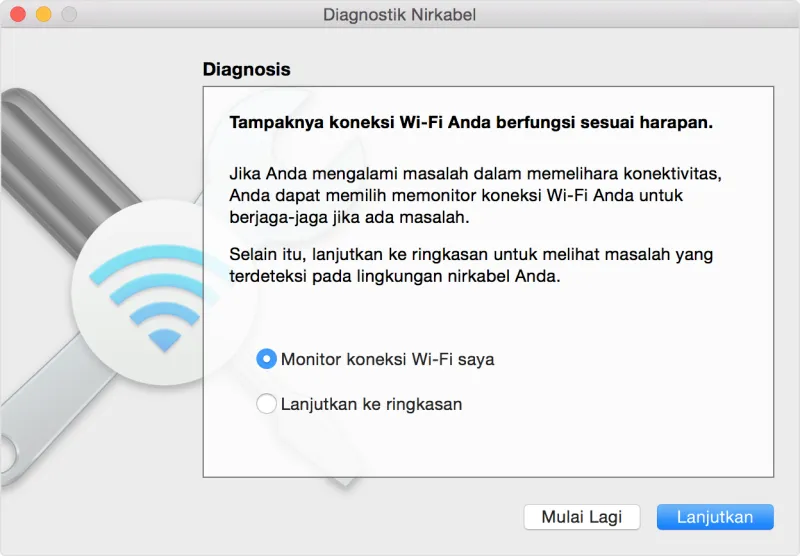

0 Komentar untuk "Tips Jitu Memperbaiki Jaringan WiFi yang Lemah & Lambat"